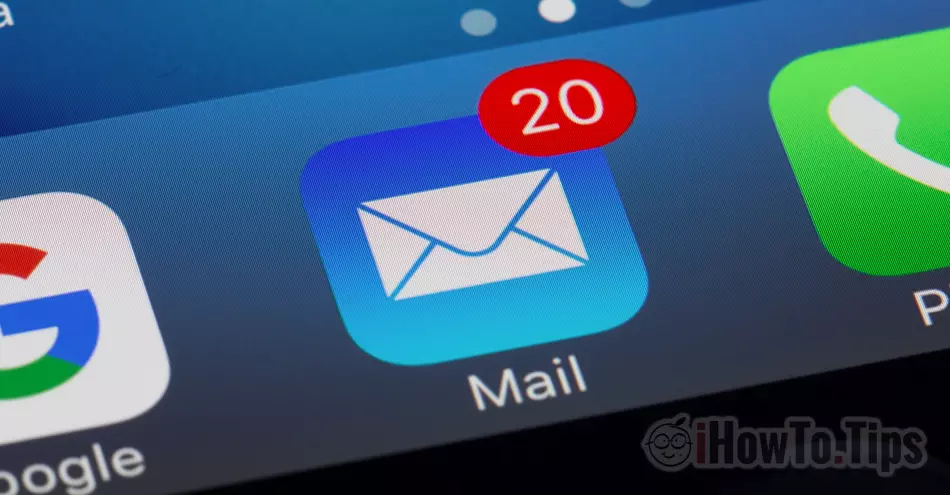W tym samouczku zobaczysz jak skonfigurować niestandardowe domeny e-mail na iCloud Poczta , jakie są ograniczenia tej usługi? Custom Email Domain in iCloud+ i jakiego hasła musi używać każdy adres e-mail utworzony w dniu iCloud Poczta.
Od czerwca 2021 r. Apple wejdź do serwisu iCloud+ dla użytkowników z abonamente iCloud. Nowa usługa zawiera kilka nowych opcji, między innymi Private Relay, Hide My Mail si Custom Email Domains. Ta ostatnia usługa umożliwia abonentom iCloud+ dodać niestandardową domenę e-mail w iCloud Poczta. Domena e-mail, którą możesz udostępnić członkom rodziny i którą możesz utworzyć do 3 adresów e-mail dla każdego użytkownika w grupie rodzinnej.
Spis treści
Funkcje i ograniczenia Niestandardowa domena e-mail / spersonalizowane domeny e-mail włączone iCloud Poczta
Zanim zobaczysz, jak skonfigurować niestandardowe domeny e-mail na iCloud Poczta, powinieneś wiedzieć, że istnieją pewne ograniczenia.
1. Możesz dodać do 5 domen internetowych do wykorzystania na pocztę e-mail. Spersonalizowane domeny e-mail mogą być używane tylko przez organizatora lub wspólnie z członkami rodziny (użytkownicy z grupy Rodzina). To znaczy że każdy członek rodziny może mieć maksymalnie trzy adresy e-mail na każdej dodanej domenie niestandardowej. Limit rodzinny wynosi pięciu członków plus organizator.
2. Adresy e-mail dodane do domeny niestandardowej nie mogą mieć różnych haseł. W scenariuszu, w którym dodajesz niestandardową domenę e-mail example.com in iCloud Mail, a na nim tworzysz adresy e-mail: [email protected] si [email protected], dla obu kont hasło dostępu będzie takie samo od Apple ID. Będą mieli wspólną skrzynkę odbiorczą iCloud Poczta. Możemy jednak wybrać z jakiego adresu chcemy wysyłać wiadomości e-mail.
3. Gdy dodasz adres e-mail w spersonalizowanej domenie dla członków rodziny, każdy z nich będzie logował się własnym hasłem iCloud / Apple ID. Nadal bez możliwości zmiany hasła na spersonalizowany adres e-mail.
4. Nowe adresy e-mail utworzone w domenach niestandardowych będą mogły być używane do FaceTime, Messages, Calendar i reszta usług Apple.
5. Nowe adresy e-mail utworzone w niestandardowej domenie w iCloud Pocztę można dodawać do klientów/aplikacji pocztowych, takich jak: Microsoft Outlook, Windows Poczta, Mozilla Thunderbird i innych.
6. Nie będzie możliwości ustawienia osobny podpis dla każdego adresu e-mail.
7. Jeśli się zastanawiasz ile miejsca masz dostępnego dla każdego dodanego adresu e-mail iCloud Poczta, wszystko, co musisz zrobić, to sprawdzić, ile masz jeszcze wolnego miejsca na koncie iCloud+. To jest pamięć współdzielona używana przez Photos, iCloud Drive, iCloud Mail i innych aplikacji Apple lub osoby trzecie, które mają dostęp do iCloud Storage.
Tak Niestandardowa domena e-mail lub niestandardowe domeny e-mail włączone iCloud Poczta nie powinna być postrzegana jako usługa hostingu poczty e-mail świadczona przez Apple abonentów iCloud+. Niestandardowa domena e-mail to bardziej usługa alias email za pomocą którego użytkownicy mogą dodawać własne domeny internetowe, które będą wykorzystywane do odbierania i wysyłania wiadomości e-mail. Wszystko ściśle związane z Apple ID.
Nie zaleca się korzystania z tej usługi dla domeny internetowej, na której utworzyłeś już adresy e-mail dla kilku użytkowników. Nie będą mogli mieć własnych haseł do kont iCloud Poczta. Chyba że masz iCloud+ cu Family Sharing i wszyscy użytkownicy są w tej grupie.
Jak skonfigurować niestandardowe domeny e-mail na iCloud Poczta
1. Otwórz w przeglądarce iCloud.com /settings i idź do Custom Email Domain → Manage.
2. Ty wybierasz, czy nowa domena, którą dodajesz do poczty, może być używana tylko przez Ciebie, czy przez członków rodziny.

Ponieważ jest to bardzo osobista domena internetowa, wybrałem „Only You” dla tego samouczka.
3. W kolejnym kroku wpisujemy domenę, z którą chcemy korzystać iCloud Poczta. laurentiu.eu, w moim przypadku.

4. Dodajemy adres e-mail, którego chcemy używać na dodanej domenie. Tutaj musimy być trochę ostrożni. Jeśli mamy już konto e-mail na dodanej domenie, podaj istniejący adres e-mail. “Add email address”.

Jeśli nie utworzyłeś jeszcze adresu e-mail w domenie, wybierz "No email address".
5. W kolejnym kroku należy potwierdzić adres e-mail dodany w iCloud Poczta. Jeśli adres jest już używany w innej usłudze hostingu poczty e-mail, przejdź do swojego konta e-mail i skopiuj kod weryfikacyjny. Przeprowadź walidację w iCloud Poczta.

6. Jeśli dla dodanej domeny masz CloudRozbłysk ca Menedżer DNS, to najlepiej otworzyć inną zakładkę w przeglądarce i zalogować się na konto Cloudmigotać. Wróć do zakładki, w której konfigurujesz spersonalizowaną domenę poczty e-mail iCloud Mail, a następnie kliknij „Kontynuuj” od “Finish setting up the domain“.
Nowe strefy DNS dla poczty e-mail zostaną zaktualizowane w Cloudmigotać.

Jeśli nie używasz Cloudflara, idź do kierownika DNS domeny dodanej w iCloud Wyślij e-mail i ustaw tam nowe współrzędne MX, TXT si CNAME (dla rozszerzenie dkim).
Po tym kroku Twój adres e-mail nie będzie już dostępny na starym serwerze. Stare wiadomości pozostaną tam, ale nie będą już dostępne. Otrzymane nowe wiadomości zostaną wprowadzone iCloud Poczta.

Następnie możemy wybrać, aby nowo utworzony adres był używany jako domyślny adres do wysyłania wiadomości z iCloud Poczta, a jednocześnie może być używana jako Apple ID.
W ten sposób niestandardowe domeny e-mail są dodawane i konfigurowane na iCloud Poczta.
Niestandardowe domeny e-mail włączone iCloud Poczta nie wpływa na istniejące witryny w tych domenach. Jak wiemy, serwer pocztowy niekoniecznie musi być tym samym, co serwer hostujący witrynę. Nie jest to nawet wskazane.